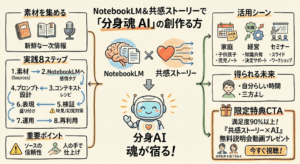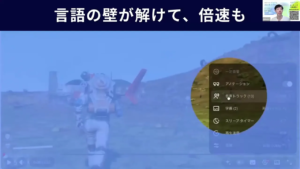こんにちは、ひろくん(田中啓之)です。私は「3方よしAI共創コンサルタント兼おうちCEO」として、日々AIと分身を使った仕組みづくりを楽しんでいます。今回の記事では、AI氣道さんが主催した「GPTs研究会LIVE(8月27日)」で紹介されたテーマ、特に「Gemini CLIを使って診断サイトを誰でも自動で作る方法」について、私なりの視点と実践的ノウハウを交えて徹底解説しますよ〜😊
今回のライブは、ホストの多田啓二さんとゲストの高崎翔太さんによる実演形式で、プログラミングが苦手でもチャットに指示を打ち込むだけで診断サイトが完成するという超実践的な内容でした。ここでは、ライブの要点を整理するとともに、実際に自分で試すためのステップ、活用アイデア、落とし穴や改善ポイントまで詳しく書いていきます。読み終わる頃には「私でも作れるかも!」って思えるはずだよね。さあ行ってみよう〜!
Table of Contents
- 📌 本記事の目次(概要)
- 🧭 なぜ今「診断サイト×AI」なのか — 私の見解
- 🤖 Gemini CLIとは?基礎知識と何ができるのか
- 📸 ライブのハイライトとスクリーンキャプチャ(解説付き)
- 🛠 実践ガイド:Gemini CLIで診断サイトを作る具体ステップ(初心者向け)
- ⚙️ 診断ロジックの設計テンプレ(使えるそのまま配布)
- 💡 活用アイデア:教育・趣味・ビジネス別の導入案
- 🔍 実践で遭遇しやすい問題とその解決策(トラブルシューティング)
- 📈 運用後の改善サイクル(PDCA) — 私の推奨プロセス
- 🔐 セキュリティとプライバシーの注意点
- 🧾 FAQ — よくある質問にひろくんが答えるよ!😊
- 📷 追加スクリーンキャプチャ(詳細解説セクション)
- 🔚 まとめと私(ひろくん)からのアクション提案
- ❓ 追加FAQ(運用・コスト・拡張)
- ✍ 最後に(私の約束)
📌 本記事の目次(概要)
- イントロダクション:なぜ今「診断サイト×AI」なのか
- Gemini CLIとは?基礎知識と利点
- 実演レポート:ライブで見た流れをステップバイステップで再現
- 実践ガイド:環境構築からデプロイまでの手順(コマンド例つき)
- 具体的な診断サイト設計のコツとテンプレート例
- 導入事例:教育・趣味・ビジネスでの活用アイデア
- よくある問題とその解決策(トラブルシューティング)
- FAQ(よくある質問)
- まとめと次のアクション
🧭 なぜ今「診断サイト×AI」なのか — 私の見解
診断サイトって、実はめちゃくちゃ使いどころが多いんだよね。心理テストみたいなエンタメ系から、学習進捗の自己診断、採用前のスキルチェック、イベントの参加者振り分けまで用途は無限大。だけど従来は開発コストやデザイン、ロジック作りがハードルになってた。そこに来て、Gemini CLIみたいなAIツールが「会話ベースでプロダクトを生成」してくれる流れが来てるわけ。
私が注目している理由は次の3つ:
- スピード:プロトタイプを数分〜数時間で作れる。これ、検証フェーズのコストを劇的に下げるよね。
- 非エンジニアの門戸開放:プログラミング苦手でも「こういう診断を作りたい」とAIに指示するだけでOK。
- カスタマイズ性:テンプレートをベースに、文言や配点、UIまで細かく調整できる。
つまり、素早く仮説検証して学びを得たい人、イベントで手軽に使える診断を作りたい人、教育現場で個別最適化した課題を配信したい人にぴったりなんだよね👍
🤖 Gemini CLIとは?基礎知識と何ができるのか
まずは基礎から押さえておこう。Gemini CLIはGoogleが提供する「Gemini」をコマンドラインから扱うためのツール群だよ。簡単に言うと「会話やテキスト生成、コード生成、Webアプリ生成などをCLI(コマンドライン)で操作できるAIクライアント」って感じ。
Gemini CLIの主な特徴:
- チャット的な指示でコードの自動生成が可能
- テンプレートベースでWebサイトやAPI、簡易UIを作れる
- ローカルで試作→クラウドへデプロイといった流れがスムーズ
- 拡張やカスタムプロンプトで独自の診断ロジックを作り込める
特に診断サイト作成に向いているポイント:
- 選択肢の作成、配点の自動生成、結果文のテンプレ化が得意
- デザインまで自動生成できるテンプレートが存在する(簡易的)
- 追加の要件(例えばメール送信、CSV保存、結果ページのSNSシェア機能)もAIに指示して生成できる
ただし、完全自動化で「完璧」を期待すると痛い目を見ることもあるので、必ずヒューマンチェックを入れること。これは私の経験上、特に重要なポイントだよ。
📸 ライブのハイライトとスクリーンキャプチャ(解説付き)
ここからは、ライブでの実演を私なりに再構成して、スクリーンショットとともに各ポイントを解説するね。スクショは動画の該当タイムスタンプを明記しているから、気になった箇所をすぐに見に行けるようにしてあるよ〜。
セクションA:Gemini CLIの導入と初期セットアップ(07:55)
(07:55 付近)まずはGemini CLIのインストールから。ライブではホストの多田さんがターミナルを開いて、インストールコマンドを実行していました。私がオススメするセットアップ手順は次のとおり:
- 公式ドキュメントに従ってCLIをインストール(ホームディレクトリにインストール推奨)
- GoogleのAPIキー(Gemini用)を用意して環境変数にセット
- 初回は認証フローを行い、接続確認をする(test chatやversion確認を実行)
ここでのチェックポイントは、「環境変数が正しく設定されているか」と「ネットワークが安定しているか」だよ。APIキー周りはプライベート情報だから、公開リポジトリに入れないことを忘れずにね。
セクションB:チャットで要件を伝えてプロジェクトを自動生成(07:55)
同じ07:55付近で、実演のキモが出てきます。要件をチャットで伝えるだけで、Geminiがテンプレートプロジェクトを生成してくれるんだよね。例えば私がやるとしたらこんな指示を出す:
- 「初心者向けの性格診断サイトを作りたい。質問は8問で、選択肢は3つずつ。配点は各選択肢に0〜2で設定して、合計点で3つのタイプに分ける。」
- 「結果ページにはタイプの解説と、SNSシェアボタン、PDF出力(印刷)を追加して。」
- 「配色は企業カラーの#1e90ffを基調に、モバイルファーストで。」
これをそのままGeminiに投げると、プロジェクトフォルダと基本的なフロントエンド、診断ロジックのサンプルコードまで吐き出してくれるんだ。ここで重要なのは「要件の粒度」。細かく伝えるほど望む成果物に近づくよ。
セクションC:生成コードを手直ししてカスタマイズ(33:33)
(33:33 付近)自動生成されたコードはそのまま使えることもあるけど、実務では必ず手直しが必要。ここで高崎さんが示していたのは、以下のポイント:
- 配点ロジックの見直し(重み付けの変更、特定選択肢のボーナス/ペナルティ付与)
- 文章のローカライズ(語調や表現の調整、トーンをブランドに合わせる)
- 結果ページのSEOメタ情報の設定(OGP、タイトル、ディスクリプション)
私も常々言っているけど、AI生成物は「素材」として見るのが吉。ここに人間の感性やブランド戦略を載せることで、完成度がぐっと上がるよね。
🛠 実践ガイド:Gemini CLIで診断サイトを作る具体ステップ(初心者向け)
ここからは私の得意な「ステップバイステップ」形式で説明するよ。番号でわかりやすく整理するから、まずはこれをそのままトレースしてみてください。
ステップ0:準備(前提)
- PC(Windows/Mac/LinuxいずれでもOK)
- GoogleアカウントとGemini利用権限(APIキー)
- ターミナル操作の最低限の知識
- 簡単なテキスト編集環境(VSCode推奨)
ステップ1:Gemini CLIのインストール
- 公式ドキュメントを確認 → インストールコマンドを実行
- コマンド例(環境によって差がありますので参考例):
- mac/linux:curl -sSL https://… | bash(公式手順に従う)
- 環境変数(APIキー)を設定して認証を済ませる
ステップ2:プロジェクトを生成する(チャットで指示)
実際に私が使うプロンプトのテンプレートを公開するよ。これをコピーして、Gemini CLIのチャットに貼ればOK。
「初心者向けの診断サイトを作ってください。質問数は8、選択肢は各3つずつ、配点は0〜2にしてください。結果は合計点で『ライト』『ミドル』『ヘビー』の3タイプに振り分け、各タイプごとに150〜200文字の説明文を出力。レスポンシブでモバイルファースト、色は#1e90ffを基調。SNSシェアとPDF出力機能をつけること。」
Geminiはこれを解釈して、必要なHTML/CSS/JSとサーバーサイド(簡易API)の雛形を出力してくれるよ。出力されたコードをプロジェクトフォルダに保存して、ローカルで動作確認をしましょう。
ステップ3:ローカルで動かす(確認)
- プロジェクトディレクトリに移動して依存関係をインストール(npm install など)
- ローカルサーバー起動(npm run dev / npm start)
- ブラウザで挙動確認、配点や結果が期待通りかチェック
ステップ4:カスタマイズ(UX/文章/配点の微調整)
ここでは人間の出番。以下のポイントは必ず確認して修正しよう。
- 質問文のトーン(親しみやすさ、難易度)
- 選択肢のバランス(明確に分岐しているか)
- 配点設計の妥当性(実際に何人かでテストして偏りがないか確認)
- 結果文の説得力(アクションが伝わるか)
ステップ5:デプロイと運用(公開)
公開はNetlifyやVercel、Firebase Hostingなど簡易に使えるホスティングがおすすめ。デプロイ後はAnalytics(Google Analytics / GA4)とイベントトラッキングを必ず仕込むこと。
⚙️ 診断ロジックの設計テンプレ(使えるそのまま配布)
診断サイトの心臓部はロジック。ここではすぐに使えるテンプレを置いておくよ。コピペして配点や文言を変えるだけで使えるようにしてあるから、試してみてね。
基本構造(8問、3選択肢、0〜2点)
- 質問1:A(2点) B(1点) C(0点)
- 質問2:A(0点) B(2点) C(1点)
- 質問3:A(1点) B(0点) C(2点)
- 質問4:A(2点) B(1点) C(0点)
- 質問5:A(1点) B(2点) C(0点)
- 質問6:A(0点) B(1点) C(2点)
- 質問7:A(2点) B(0点) C(1点)
- 質問8:A(1点) B(0点) C(2点)
合計点で分類:
- 0〜8点:ライトタイプ(アドバイスや簡単な改善提案)
- 9〜13点:ミドルタイプ(個別の改善プラン提示)
- 14〜16点:ヘビータイプ(詳しいリソースやサービス紹介)
このテンプレはバランス取りやすいから、まずはこれでテストしてユーザーの分布を見てから、重み付けを調整しよう。ここで大事なのは「実データで調整すること」。感覚だけで設計すると偏りが生まれがちだよ。
💡 活用アイデア:教育・趣味・ビジネス別の導入案
AIで診断サイトを自動生成できると、アイデアの実現速度が段違いになるよ。以下は私のおすすめ活用例。
教育分野(学校・オンライン講座)
- 学習タイプ診断:生徒の理解スタイル(視覚/聴覚/体験)を判定し、最適教材を提示
- 進路適性チェック:興味とスキルに応じた提案(職業リスト、学科紹介)
- フォームと連携して個別フィードバックをメール送信
趣味・コミュニティ
- イベント向け診断:参加者タイプ別でブースやワークショップを推薦
- エンタメ診断:SNSバズを狙った性格診断/相性診断
- メンバー管理:コミュニティ内のタグづけやおすすめコンテンツを自動化
ビジネス(マーケ・HR・SaaS)
- リードジェネレーション:診断結果に基づいた興味深いリードセグメントを生成
- 採用スクリーニング:簡易的な文化フィット診断→面接候補の優先度付け
- サブスクリプションのクロスセル:診断で顧客が興味を示した機能を提案
🔍 実践で遭遇しやすい問題とその解決策(トラブルシューティング)
AIで自動生成するときに「あるある」な問題と私が推奨する解決策をまとめたよ。忖度ゼロで書くから安心して読み進めてねw
問題1:生成される文章が固い/ブランドに合わない
対処法:
- プロンプトで「親しみやすく」「カジュアル」などトーンを明示する
- ブランドガイドライン(語彙、禁止ワード、敬語/タメ口の方針)をテンプレ化して渡す
問題2:配点ロジックが偏る
対処法:
- テストユーザーを10〜20人集めて実データで分布を確認する
- 重み付けを分散に合わせて微調整(AIに分布を見せて再設計させると早い)
問題3:生成コードが環境で動かない
対処法:
- 依存関係のバージョン確認(node/npmのバージョンを合わせる)
- ローカルでの権限問題やポート競合をチェック
- エラー文はそのままAIに投げて解決策を提案させるのも効果的
📈 運用後の改善サイクル(PDCA) — 私の推奨プロセス
診断サイトは公開して終わりではなく、データに基づく改善が命。次のように回すと良いよ:
- 公開→初期データ収集(1〜2週間)
- データ分析(偏り、離脱ポイント、完了率)
- 改善仮説の立案(質問文、選択肢、配点の調整)
- AIで修正プロジェクトを生成→ローカルで確認→本番反映
- 改善の効果測定(A/Bテストを推奨)
このサイクルを短く回すほど、学びが早く、事業価値も上がるよ。私がいつも言う「不労→浮浪→フロー」って流れは、仕組みを回して改善を自動化することで実現できるんだよね。
🔐 セキュリティとプライバシーの注意点
診断によっては個人情報やセンシティブな内容が含まれることもあるから、ここは慎重に。具体的には:
- 個人情報を収集する場合は明確な同意を取得する(利用目的を示す)
- 結果の保存は暗号化・アクセス制御を行う
- 第三者にデータを渡す場合は匿名化や集計のみで渡す
- APIキーは環境変数で管理し、公開リポジトリに上げない
🧾 FAQ — よくある質問にひろくんが答えるよ!😊
Q1: プログラミングが全くの初心者でも本当に作れますか?
A: はい、できます。ただし「本当に使えるか」を目指すなら、ちょっとだけターミナルの基本操作(コマンドの実行、ディレクトリの移動、テキスト編集)が必要です。最初はテンプレートを動かすところまでを体験して、そこから少しずつカスタマイズするのがベストだよ〜。
Q2: Gemini CLIは無料で使えますか?
A: ベーシックな試用はできる場合が多いけど、商用利用や大量リクエストは課金が発生することが多いよ。事前に料金体系を確認して予算を組むことを推奨します。
Q3: 診断の精度はどの程度信頼できますか?
A: AIが生成するロジックは”最初の案”としては非常に有効だけど、本当に信頼できる診断にするにはヒューマンレビューと実データでの検証が必須です。心理的な診断や医療関連は専門家監修が必要だよ。
Q4: SEOやSNS拡散はどうすれば効果的になりますか?
A: 結果ページにはユニークなタイトル、メタディスクリプション、OGP画像を設定して、SNSでシェアされたときに魅力的に見えるようにします。さらに短くキャッチーな結果文を用意すると拡散されやすいね。
Q5: 生成されたコードの著作権や責任はどうなるの?
A: 生成物の扱いはサービスの利用規約によるので要確認。一般的には生成コードを自分で編集して公開することは可能だけど、第三者の権利を侵害していないかチェックする責任は作成者にあるよ。
📷 追加スクリーンキャプチャ(詳細解説セクション)
キャプチャ1(07:55) — インストールと認証の様子
ここは最初の”壁”だけど、実は一度設定してしまえばあとはスムーズ。APIキーの管理だけはしっかりやってね。
キャプチャ2(07:55) — プロンプトで要件を伝える場面
要点は「要件の粒度」。具体的に伝えれば伝えるほどAIは期待に応えてくれるよ。私の場合は必ず「質問数・選択肢・配点・結果分類」を明記するかな。
キャプチャ3(33:33) — 生成されたコードをエディタで確認
AIが作ったコードは「素材」。ここからブランドに合わせて調整していくのが腕の見せ所だよ。
キャプチャ4(33:33) — 結果ページのプレビュー
結果ページはユーザーの満足度に直結するので、CTA(行動喚起)や次のステップを入れると良いね。たとえば「詳しい診断の案内」「無料相談」など。
🔚 まとめと私(ひろくん)からのアクション提案
ここまで長々と書いてきたけど、要点を簡潔にまとめると:
- Gemini CLIを使えば、プログラミングのハードルを大幅に下げて診断サイトのプロトタイプが簡単に作れる
- 要件は具体的に、且つ検証のための計測を仕込むことが重要
- 生成物は素材なので、ブランドやユーザーに合わせたチューニングが必須
- 運用して得たデータで短いサイクルで改善することが成功の鍵
最後に、私からのアクション提案:
- まずは小さな診断(質問数5〜8)を1つ作って公開してみてください。
- 1週間で50〜100の回答を集めて分布を分析する(これが学びの基礎)
- 得られた知見を元に配点や文言を調整→再公開する。この「回す」習慣が力になります。
やってみたら感想を教えてほしいな。私(ひろくん)は常に「失敗はネタ」派だから、まずは手を動かしてみることを全力で推奨するよ〜!もし手伝ってほしい人がいたら、分身AIを使った自動化支援もやってるから気軽に相談してね😊
❓ 追加FAQ(運用・コスト・拡張)
Q: 大量アクセスに耐えられますか?
A: 静的にホスティングできる部分(フロント)は高い耐久性がありますが、サーバーサイドでAI呼び出しを大量にするとコストとレイテンシが発生します。キャッシュやバッチ処理、リクエスト制限を設けるのが現実解だよ。
Q: Gemini以外の選択肢はありますか?
A: もちろん。OpenAIやAnthropic、各種ローカルモデルなど選択肢はあるけど、使いやすさや料金、エコシステムで差があるので用途に応じて選ぶと良いよ。
Q: 収益化はどうすれば?
A: 広告、プレミアム診断(詳細レポートの有料化)、リード獲得→営業連携、サブスク型のコンテンツ提供など複数のパターンがあるよ。診断を通したファネル設計が肝心。
✍ 最後に(私の約束)
この記事は、AI氣道さんのGPTs研究会LIVEで紹介された「Gemini CLIでの診断サイト自動化」のエッセンスを、私なりに整理・拡張したものです。私は「分身AIで社長無人化計画!」を掲げる立場として、実践的で即使えるノウハウをこれからも発信していくよ。家族第一の価値観を大切にしつつ、失敗も笑いに変える姿勢で一緒に学んでいこうね〜。
最後まで読んでくれてありがとう!何か作ってみたら、ぜひ結果をシェアしてね。私もフィードバックするよ〜👍
GPTs研究会はこちら! |
|
無料!AI最新情報コミュニティ |
今すぐGPTs研究会をチェック! |